Windows11安装Android子系统轻松玩转安卓APP
时间:2025-05-24 19:15:36 193浏览 收藏
微软近期发布了适用于Android的Windows子系统(WSA)预览版,允许用户在Windows 11桌面上直接运行Android应用。该预览版首先在美国的Windows 11 Beta通道中推出,用户可以通过Microsoft Store安装亚马逊应用商店,并自动安装WSA。目前,WSA支持50款精选应用,主要为游戏,未来将有更多应用加入。使用WSA需要满足一定的系统和硬件要求,包括启用虚拟化和至少8GB内存。此外,用户还可以通过Android调试桥(adb)旁加载其他应用,理论上可安装任何Android应用。
微软最近发布了适用于 Android 的 Windows 子系统(WSA)的预览版本,允许在 Windows 桌面直接运行 Android 应用。此预览版本首先在美国的 Windows 11 Beta 通道(Build 22000.xxx 系列版本)中推出。
和适用于 Linux 的 Windows 子系统类似,WSA 能在具有声音、图形和网络连接的虚拟化环境中运行 Android 本地应用。
微软与亚马逊合作,在此版本中提供了 50 款供用户测试的精选应用,未来将有更多应用加入。
WSA 并不是一个独立的组件,而是通过 Amazon Appstore(亚马逊应用商店)安装并与其紧密结合。用户可以通过 Microsoft Store 安装亚马逊应用商店,安装后将自动安装 WSA。登录亚马逊应用商店后,用户可以选择并安装想要的应用,目前主要是游戏。
系统最低要求为 Windows 11(Build 22000.xxx 系列版本),并需满足以下硬件要求:
- BIOS/UEFI 启用虚拟化。
- Microsoft Store 版本需为 22110.1402.6.0 或更高版本。
- 内存需为 8GB 或更多。
- 需有一个位于美国的亚马逊账户才能使用亚马逊应用商店。
虽然亚马逊应用商店中的应用由微软精心挑选,但许多其他应用也能正常运行。用户还可以使用 Android 调试桥(adb)旁加载应用,理论上可以安装任何应用。
要在 WSA 中加载 Android 应用,可以按照以下步骤操作:
下载适用于 Windows 的 Android SDK 平台工具并解压。
官方下载(谷歌)
百度网盘(提取码:w3h5)
备用下载(访问密码:8135)
下载并安装 Windows Subsystem for Android:
Windows Store 入口:点击访问
如果在 Windows 应用商店中无法安装,可以使用博主提供的离线包,文件已上传至网盘:
官方下载(微软)
百度网盘(提取码:w3h5)
备用下载(访问密码:8135)
如果提示无法安装
This app package is not supported for installation by App Installer because it uses certain restricted capabilities.,请在开始菜单右键,使用 Windows 终端 PowerShell(管理员)命令进入,并切换到安装包所在目录,例如我的 wsa.appx 在 D 盘根目录,执行以下命令进行安装:cd D: add-Appxpackage wsa.appx
安装后,在开始菜单中找到并启动 WSA,开启“开发人员模式”,点击“管理开发人员设置”,可以看到正在启动适用于 Android 的 Windows 子系统:
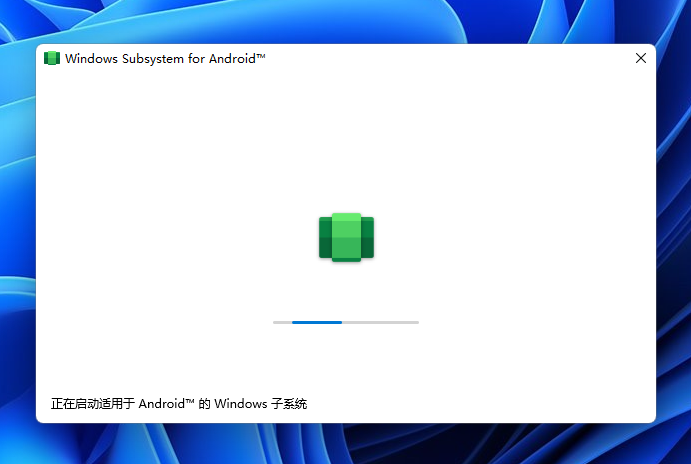
启动成功后,在开发人员模式选项中可以看到一行小字:同一专用网络上的设备可以访问子系统。可以在 127.0.0.1:58526 上连接 ADB。
打开命令提示符(CMD),进入 Android SDK 文件夹。例如,我将工具解压到 D:\Platform-tools,执行以下命令并回车:
D: cd D:\platform-tools
执行以下命令,连接到 WSA:
检查 adb 版本:
adb version
打印结果:
Android Debug Bridge version 1.0.41 Version 31.0.3-7562133
连接安卓子系统:
adb connect 127.0.0.1:58526
打印结果:
* daemon not running; starting now at tcp:5037 * daemon started successfully failed to authenticate to 127.0.0.1:58526
到这里,我们也就讲完了《Windows11安装Android子系统轻松玩转安卓APP》的内容了。个人认为,基础知识的学习和巩固,是为了更好的将其运用到项目中,欢迎关注golang学习网公众号,带你了解更多关于Windows11,adb,Android应用,WSA,亚马逊应用商店的知识点!
-
501 收藏
-
501 收藏
-
501 收藏
-
501 收藏
-
501 收藏
-
378 收藏
-
489 收藏
-
206 收藏
-
392 收藏
-
370 收藏
-
451 收藏
-
166 收藏
-
260 收藏
-
159 收藏
-
163 收藏
-
273 收藏
-
489 收藏
-

- 前端进阶之JavaScript设计模式
- 设计模式是开发人员在软件开发过程中面临一般问题时的解决方案,代表了最佳的实践。本课程的主打内容包括JS常见设计模式以及具体应用场景,打造一站式知识长龙服务,适合有JS基础的同学学习。
- 立即学习 543次学习
-

- GO语言核心编程课程
- 本课程采用真实案例,全面具体可落地,从理论到实践,一步一步将GO核心编程技术、编程思想、底层实现融会贯通,使学习者贴近时代脉搏,做IT互联网时代的弄潮儿。
- 立即学习 516次学习
-

- 简单聊聊mysql8与网络通信
- 如有问题加微信:Le-studyg;在课程中,我们将首先介绍MySQL8的新特性,包括性能优化、安全增强、新数据类型等,帮助学生快速熟悉MySQL8的最新功能。接着,我们将深入解析MySQL的网络通信机制,包括协议、连接管理、数据传输等,让
- 立即学习 500次学习
-

- JavaScript正则表达式基础与实战
- 在任何一门编程语言中,正则表达式,都是一项重要的知识,它提供了高效的字符串匹配与捕获机制,可以极大的简化程序设计。
- 立即学习 487次学习
-

- 从零制作响应式网站—Grid布局
- 本系列教程将展示从零制作一个假想的网络科技公司官网,分为导航,轮播,关于我们,成功案例,服务流程,团队介绍,数据部分,公司动态,底部信息等内容区块。网站整体采用CSSGrid布局,支持响应式,有流畅过渡和展现动画。
- 立即学习 485次学习
